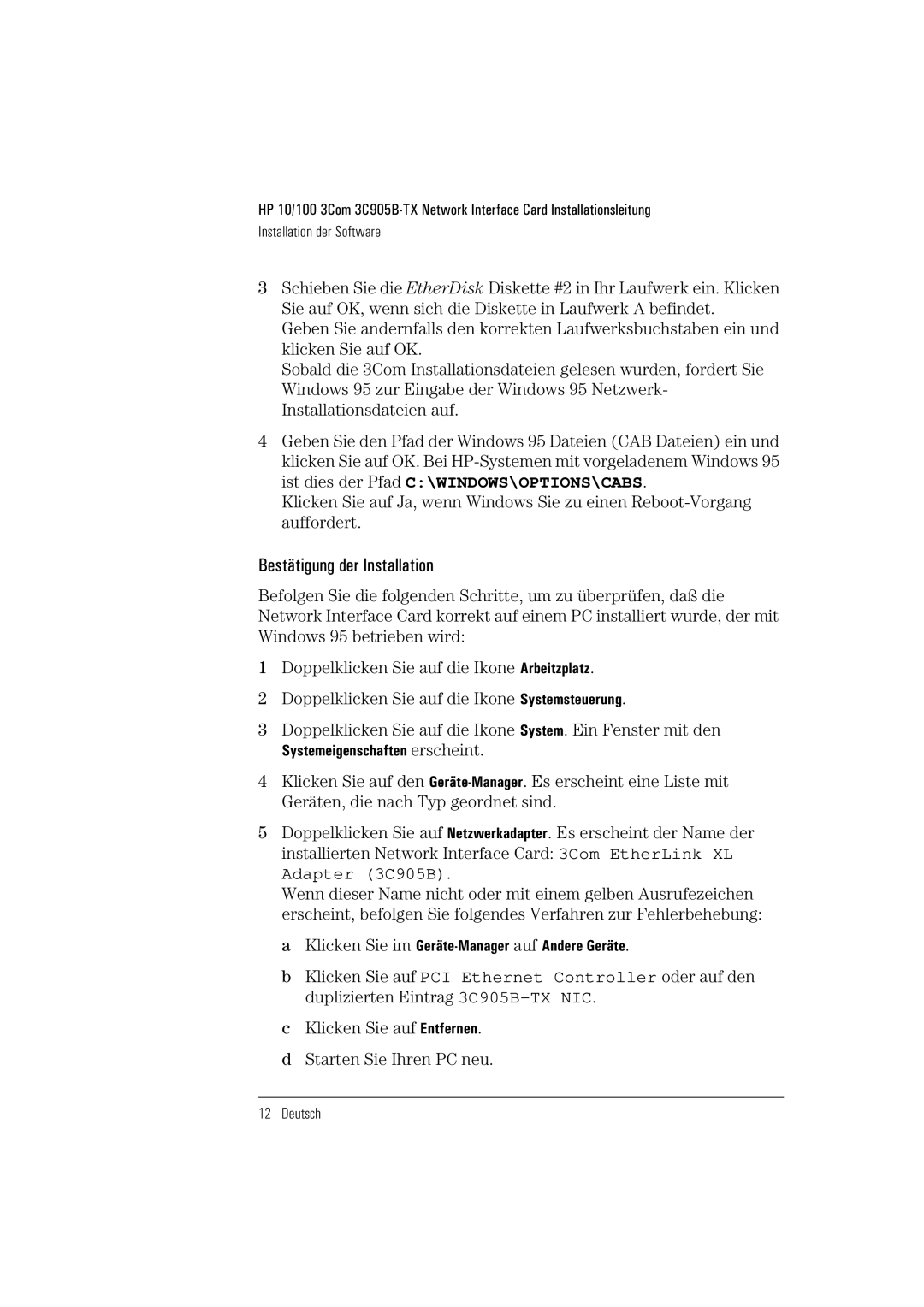HP 10/100 3Com
Installation der Software
3Schieben Sie die EtherDisk Diskette #2 in Ihr Laufwerk ein. Klicken Sie auf OK, wenn sich die Diskette in Laufwerk A befindet.
Geben Sie andernfalls den korrekten Laufwerksbuchstaben ein und klicken Sie auf OK.
Sobald die 3Com Installationsdateien gelesen wurden, fordert Sie Windows 95 zur Eingabe der Windows 95 Netzwerk- Installationsdateien auf.
4Geben Sie den Pfad der Windows 95 Dateien (CAB Dateien) ein und klicken Sie auf OK. Bei
Klicken Sie auf Ja, wenn Windows Sie zu einen
Bestätigung der Installation
Befolgen Sie die folgenden Schritte, um zu überprüfen, daß die Network Interface Card korrekt auf einem PC installiert wurde, der mit Windows 95 betrieben wird:
1Doppelklicken Sie auf die Ikone Arbeitzplatz.
2Doppelklicken Sie auf die Ikone Systemsteuerung.
3Doppelklicken Sie auf die Ikone System. Ein Fenster mit den
Systemeigenschaften erscheint.
4Klicken Sie auf den
5Doppelklicken Sie auf Netzwerkadapter. Es erscheint der Name der installierten Network Interface Card: 3Com EtherLink XL Adapter (3C905B).
Wenn dieser Name nicht oder mit einem gelben Ausrufezeichen erscheint, befolgen Sie folgendes Verfahren zur Fehlerbehebung:
a Klicken Sie im
b Klicken Sie auf PCI Ethernet Controller oder auf den duplizierten Eintrag